Je Sonos Playbase installeren
Dit artikel helpt je met het starten van de installatie van je Sonos Playbase. Meer informatie over de productfuncties en -specificaties zijn te vinden op de productpagina voor Playbase .
Voordat je begint
- Plaats je Playbase op de gewenste plek en sluit deze aan op stroom.
- Verbind de meegeleverde optische audiokabel van de digitale audio-uitgang (optisch) van je tv met de audio-ingang op de Playbase.
- De Playbase moet met de Sonos-app worden ingesteld voordat deze tv-audio kan afspelen.
- Download de Sonos-app voor iOS of Android. De app zal je door het installatieproces leiden.
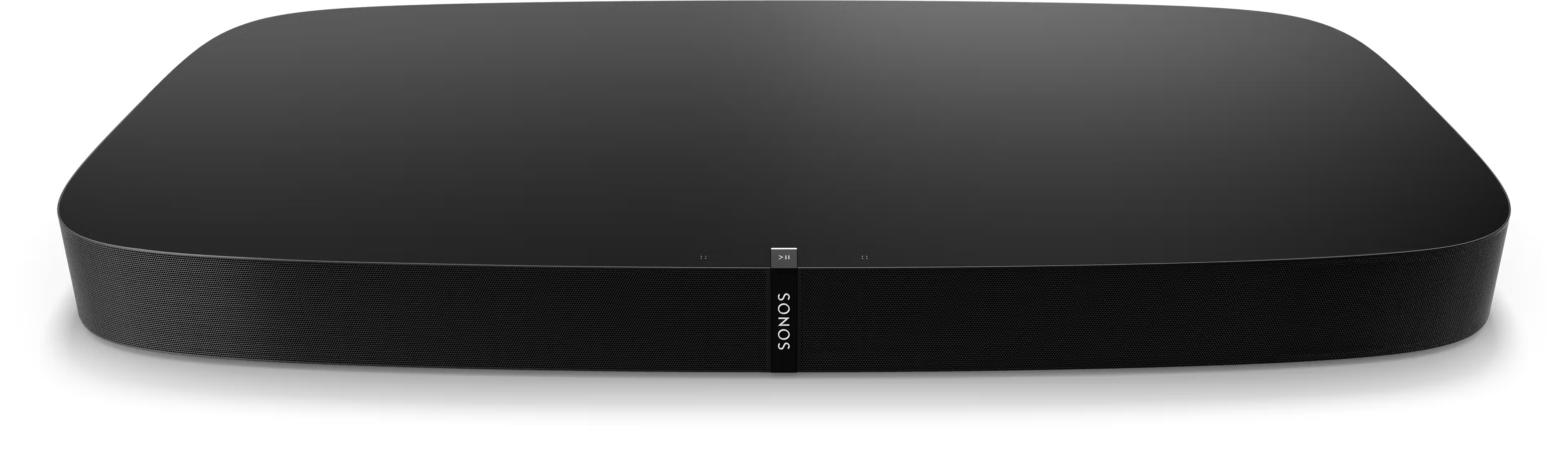
Een nieuw Sonos-systeem installeren met Playbase
- Open de Sonos-app voor iOS of Android.
- Onder Beginnen met installatie , stel een nieuw systeem in door te kiezen voor Speaker of component , en maak daarna een Sonos-account aan of log in op je bestaande account.
- Selecteer Toevoegen op de pop-up die je Playbase weergeeft.
- Als je de Sonos S1 Controller gebruikt, selecteer Doorgaan , kies dan Producten installeren .
- Volg de stappen in de app om je Playbase in te stellen en je contentservices toe te voegen.
Voeg Playbase toe aan je bestaande systeem
- Open de Sonos-app voor iOS of Android.
- Ga naar het Instellingen menu en selecteer Speaker of Component toevoegen.
- Als je de Sonos S1 Controller-app gebruikt, ga dan naar het tabblad Instellingen en selecteer Systeem , kies dan Product toevoegen.
- Volg de stappen in de app om Playbase aan je Sonos-systeem toe te voegen.
Problemen bij het installeren?
Als je Sonos Playbase problemen heeft met het maken van verbinding tijdens het installeren, raadpleeg dan ons ‘Product niet gevonden’ artikel voor hulp.
Voor meer hulp, zie onze Sonos home-cinema product geeft geen geluid en TV-afstandsbediening wordt niet door Sonos gedetecteerd artikelen.
Zodra de Playbase is aangesloten, leidt de app je door het koppelen van je tv-afstandsbediening aan Sonos, evenals het toevoegen van surround speakers en een Sub of Sub Mini .